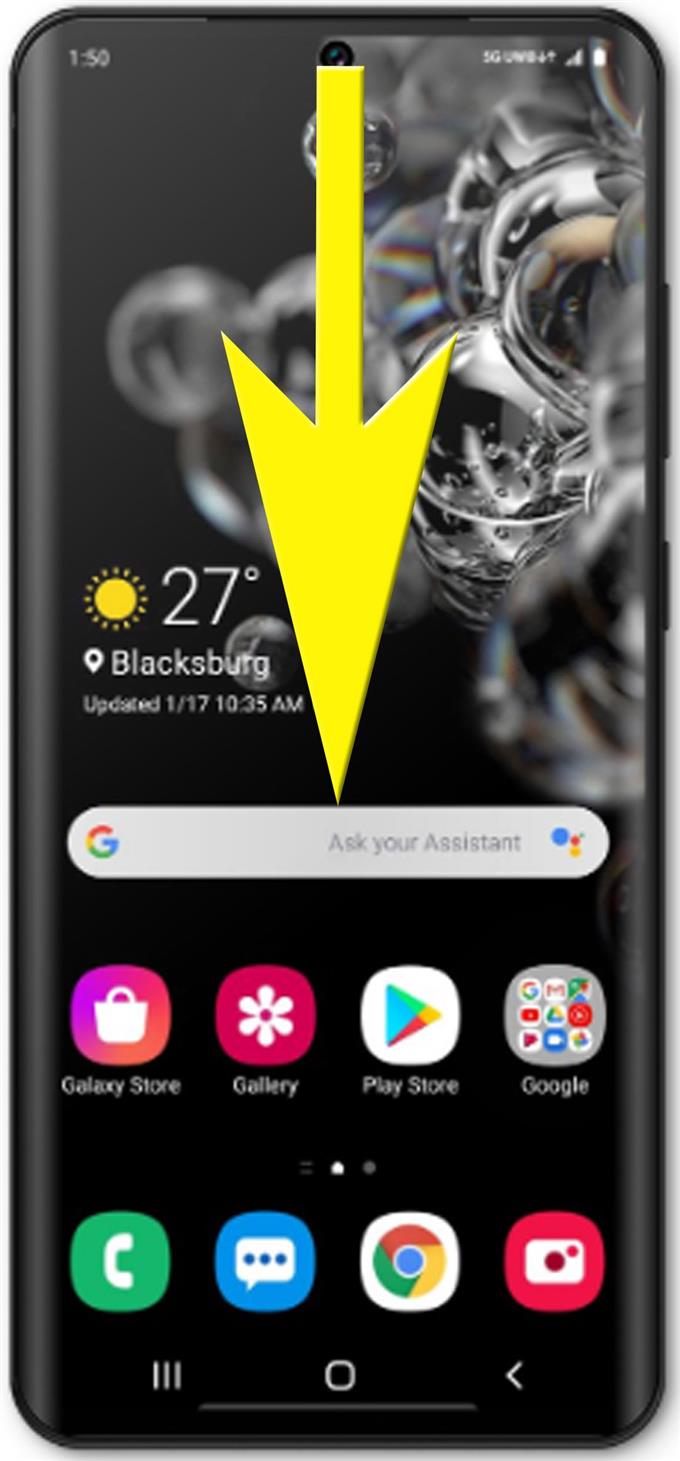Większość, jeśli nie wszystkie aplikacje i usługi mobilne wymagają połączenia z Internetem, aby spełnić swoje zadanie. Dlatego podłączenie nowego telefonu do Wi-Fi jest jedną z pierwszych rzeczy, które powinieneś zrobić. W tym przewodniku omówię podstawowy proces konfiguracji bezprzewodowego połączenia internetowego w nowym smartfonie Samsung Galaxy S20. Oto krótki przewodnik, jak podłączyć Galaxy S20 do sieci Wi-Fi.
Konfiguracja Wi-Fi w smartfonach jest prosta. Wszystko, co musisz zrobić, to włączyć modem lub router bezprzewodowy. Aby uniknąć wpadania na problemy z sygnałem ze względu na bliskość, zalecamy rozważenie zbliżenia się do urządzenia sieciowego (routera lub modemu).
W przypadku, gdy sieć Wi-Fi jest już skonfigurowana i chcesz się z nią połączyć, po prostu przygotuj hasło Wi-Fi, a następnie wykonaj czynności opisane poniżej.
Proste kroki, aby połączyć Galaxy S20 z siecią Wi-Fi
Potrzebny czas: 3 minuty
Poniżej znajdują się standardowe kroki, aby uzyskać dostęp do ustawień Wi-Fi i skonfigurować sieć Wi-Fi, aby połączyć się ze smartfonem Samsung Galaxy S20. Zapewniono również wizualne reprezentacje w postaci pojedynczych zrzutów ekranu, aby ułatwić nawigację na ekranie.
- Aby rozpocząć, szybko przesuwaj w dół od góry ekranu głównego, aż otworzy się panel powiadomień.
Panel powiadomień zawiera różne ikony skrótów i elementy sterujące do uruchamiania kluczowych funkcji telefonu.
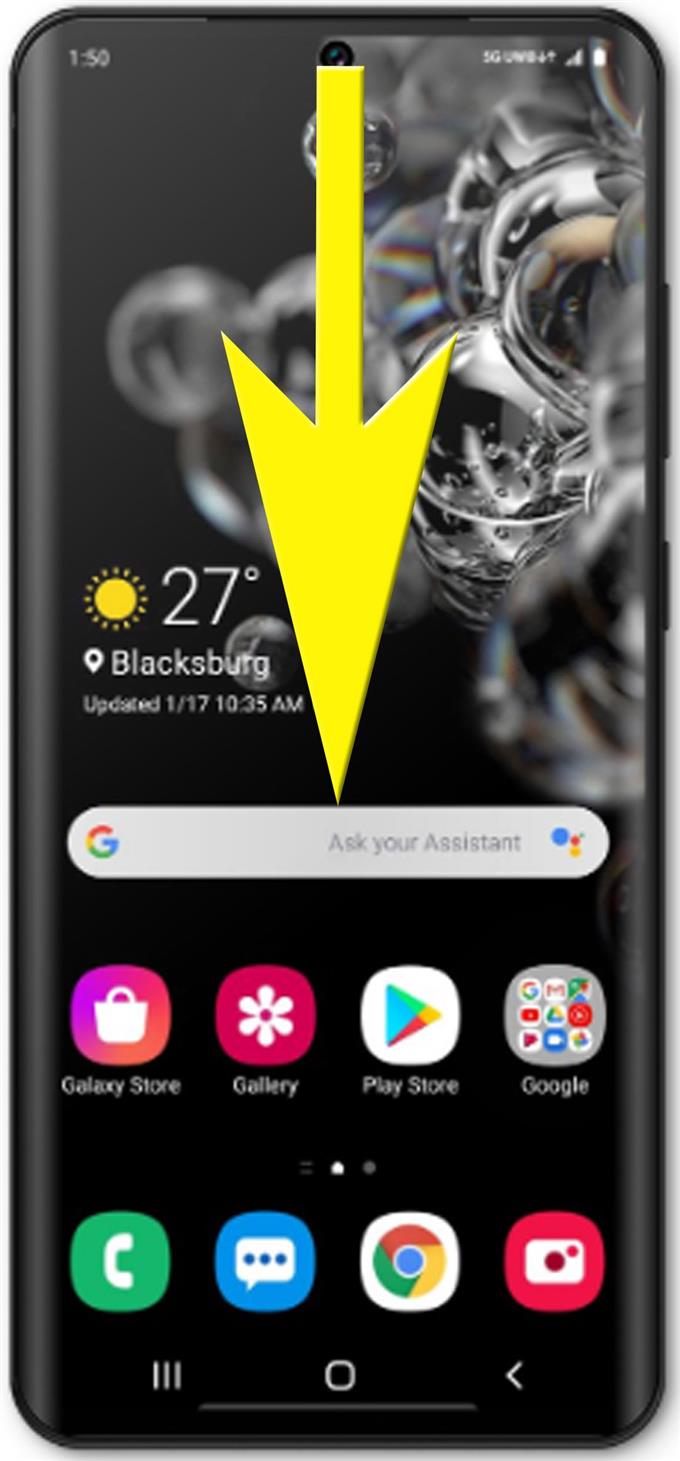
- Stuknij ikonę Wi-Fi znajdującą się poniżej sekcji daty na panelu powiadomień.
Spowoduje to uruchomienie menu Wi-Fi, w którym możesz aktywować tę funkcję i wyświetlić dostępne sieci Wi-Fi.
Ikonę Wi-Fi można użyć do natychmiastowego włączenia lub wyłączenia funkcji Wi-Fi, jeśli już skonfigurowałeś połączenie Wi-Fi.

- Stuknij przełącznik Wi-Fi w pozycji włączonej.
W ten sposób można włączyć funkcje bezprzewodowe telefonu.

- Przewiń w dół do sekcji Dostępne sieci.
W tej sekcji zobaczysz listę dostępnych sieci Wi-Fi, z którymi możesz się połączyć.
Jeśli nie widzisz swojej sieci Wi-Fi, prawdopodobnie nie została jeszcze skonfigurowana. W takim przypadku musisz najpierw dodać sieć.
Po prostu dotknij Dodaj sieć wybierz opcję, a następnie postępuj zgodnie z pozostałymi instrukcjami wyświetlanymi na ekranie, aby aktywować i przygotować sieć do użytku w urządzeniu.

- Jeśli pojawi się monit, wprowadź prawidłowe hasło Wi-Fi, aby kontynuować.
Wprowadź poprawne hasło, aby zapewnić pomyślne połączenie.

Przybory
- Android 10, jeden interfejs użytkownika 2.0
Materiały
- Galaxy S20
Po udanym połączeniu z siecią zobaczysz etykietę Połączone w sekcji Bieżąca sieć.
Ikona Ustawienia (rysunek podobny do koła) obok nazwy bieżącej sieci Wi-Fi zawiera opcje szybkiego menu, które można skonfigurować w celu zarządzania połączeniem sieciowym.
Aby sprawdzić, czy Twoje połączenie internetowe działa, otwórz dowolne aplikacje przeglądarki w telefonie, a następnie spróbuj nawigować po różnych witrynach i stronach. Jeśli strony ładują się pomyślnie, oznacza to, że wszystko działa zgodnie z przeznaczeniem. Jeśli tak nie jest, musisz wykonać kilka podstawowych problemów z Internetem, aby zidentyfikować przyczynę i rozwiązać problem.
I to wszystko! Twój Galaxy S20 jest teraz połączony z Wi-Fi i jest gotowy do zgłaszania żądań usług online.
Jeśli wystąpią błędy podczas próby konfiguracji lub połączenia z siecią Wi-Fi, spróbuj wyłączyć i włączyć modem / router, a następnie ponownie uruchomić telefon. Pomoże to wyeliminować przypadkowe wady systemu, które mogły spowodować drobne problemy z połączeniem sieciowym.
Upewnij się także, że modem / router jest włączony i znajduje się w zasięgu. Im dalej modem / router znajduje się od telefonu, tym słabszy jest sygnał telefonu. Powoduje to prawdopodobnie słaby sygnał i przerywane połączenie.
I to wszystko obejmuje ten przewodnik. Bądź na bieżąco, aby uzyskać obszerniejsze samouczki, porady i wskazówki, które pomogą Ci w pełni wykorzystać możliwości nowego smartfona Samsung Galaxy S20.
Możesz także sprawdzić nasze Kanał Youtube aby wyświetlić więcej samouczków wideo na smartfony i poradników dotyczących rozwiązywania problemów.
CZYTAJ TAKŻE: Jak utworzyć bezpieczny folder w Galaxy S20